 备份U盘数据的方法怎么选?操作备份很轻松
备份U盘数据的方法怎么选?操作备份很轻松
备份U盘数据的方法怎么选?随着大部分用户安全意识的增多,不仅仅对于重要数据备份的需求增长,还会在备份数据的时候有一些特殊性需求。例如:在备份U盘数据的时候,要求一下子将其中的数据全部转移到相应的目录当中。除此以外,随着备份需求的增多,目前市面上搜索U盘数据备份的时候,可以看到很多方法。那么,备份U盘数据的方法该怎么选呢?请不要担心,下面小编就来分享一下操作很轻松的,一起来看下吧。

数据备份的任务与意义就在于,当灾难发生后,通过备份的数据完整、快速、简捷、可靠地恢复状态。而面对市面上如此的备份方法,小编建议您直接选择专业的数据备份软件来解决问题。为了节省时间和篇幅,这里小编就以“Disksync”这款为例,具体的操作方式如下:
步骤1:首先,我们可以从官网或者其它靠谱的渠道获取“Disksync”软件,双击安装并直接打开。需要做的是新建一备份数据的任务,也就是在软件的主界面当中,依次设置:需要备份数据所在的目录、需要备份数据传输的方式、需要备份数据保存的目录等,这在选择需要备份数据所在的目录时,可以直接勾选“U盘名称”。
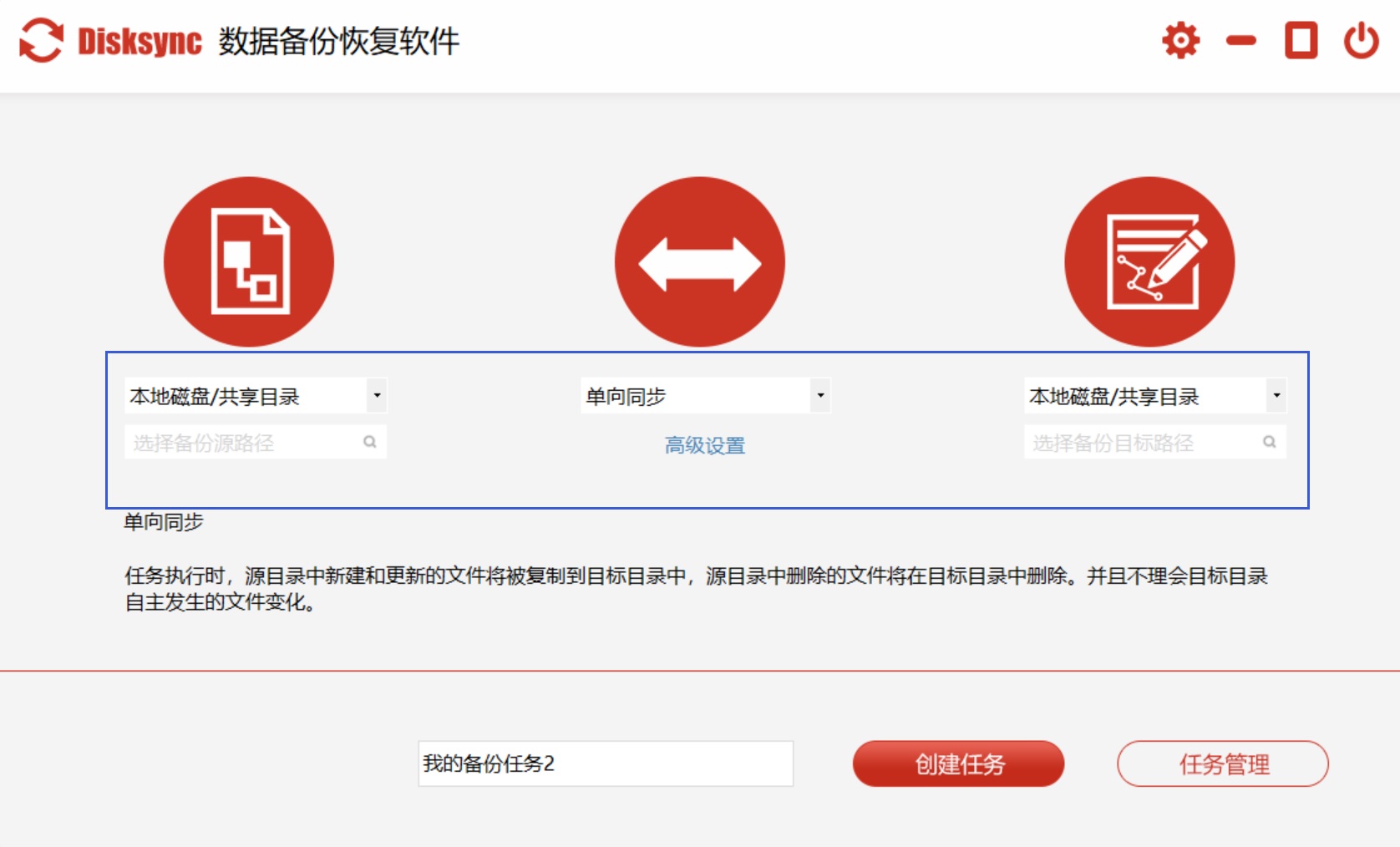
步骤2:然后,备份任务新建完成之后,点击“创建任务”,直接进入到了“任务管理”的界面。在确认好没有其它设置需求的前提之下,点击软件右侧的“开始备份”按钮即可实现U盘当中的重要数据备份了。等待进度条完成之后,我们即可在对应的文件夹里面查看数据备份的效果了。
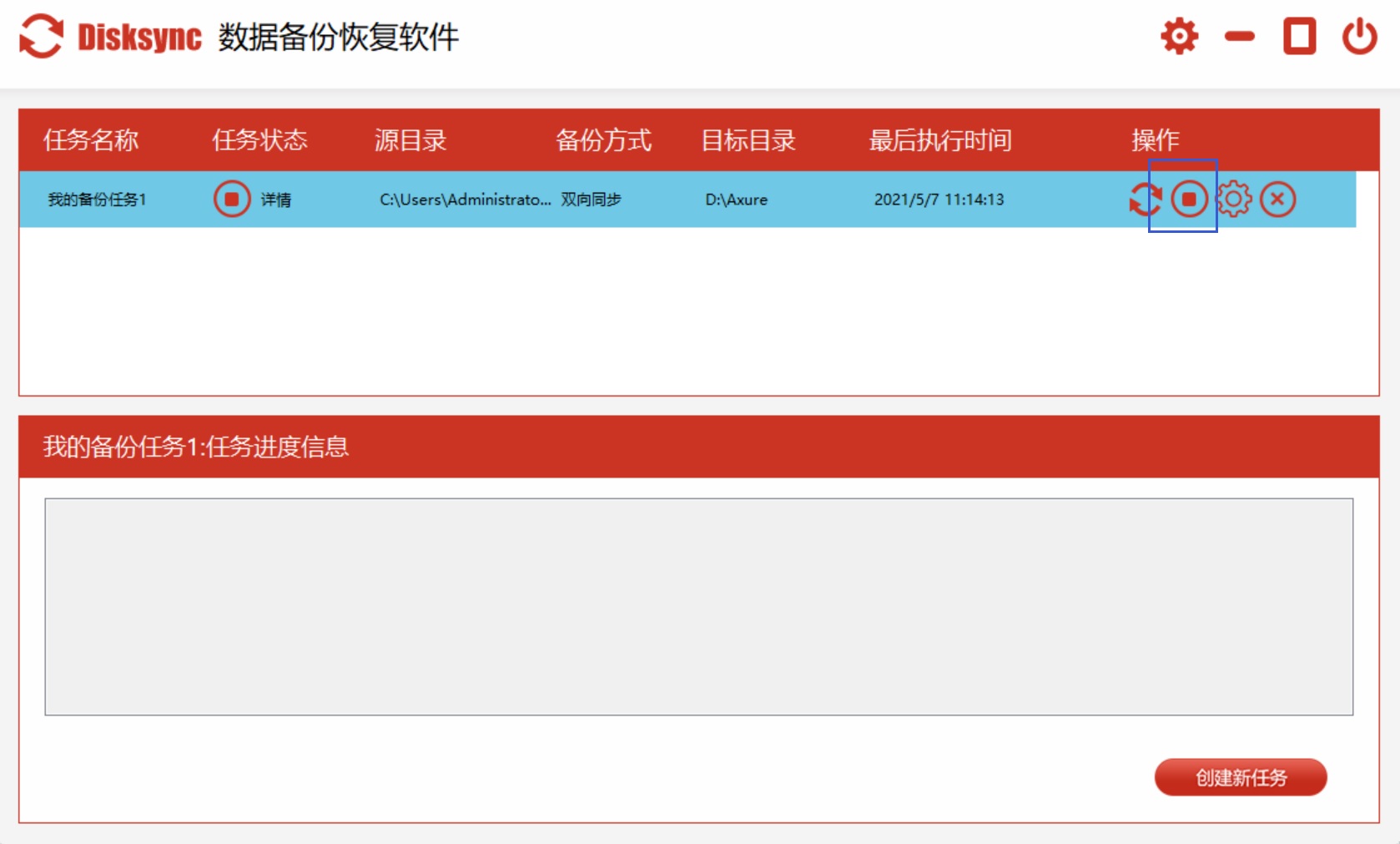
除了使用专业的备份软件以外,备份U盘等其它移动存储设备当中的数据时,还可以借助一些免费的方法来完成。如果您不追求数据传输速度的话,可以采取“手动复制”的方式来备份数据。首先,我们可以准备一个空间大小充足的存储设备,并且准备好需要转移的重要数据。然后,手动将其复制到其中,并且做好保存即可。

关于备份U盘数据方法怎么选的问题,小编就为大家分享到这里了,如果您还不知道如何解决的话,不妨选择其中一个适合自己的手动试试看。最后,如果您觉得上述分享的内容对您有所帮助,也欢迎您能够帮忙点赞收藏。温馨提示:如果您在使用Disksync这款软件的时候遇到问题,请及时与我们联系,祝您U盘数据备份操作成功。


